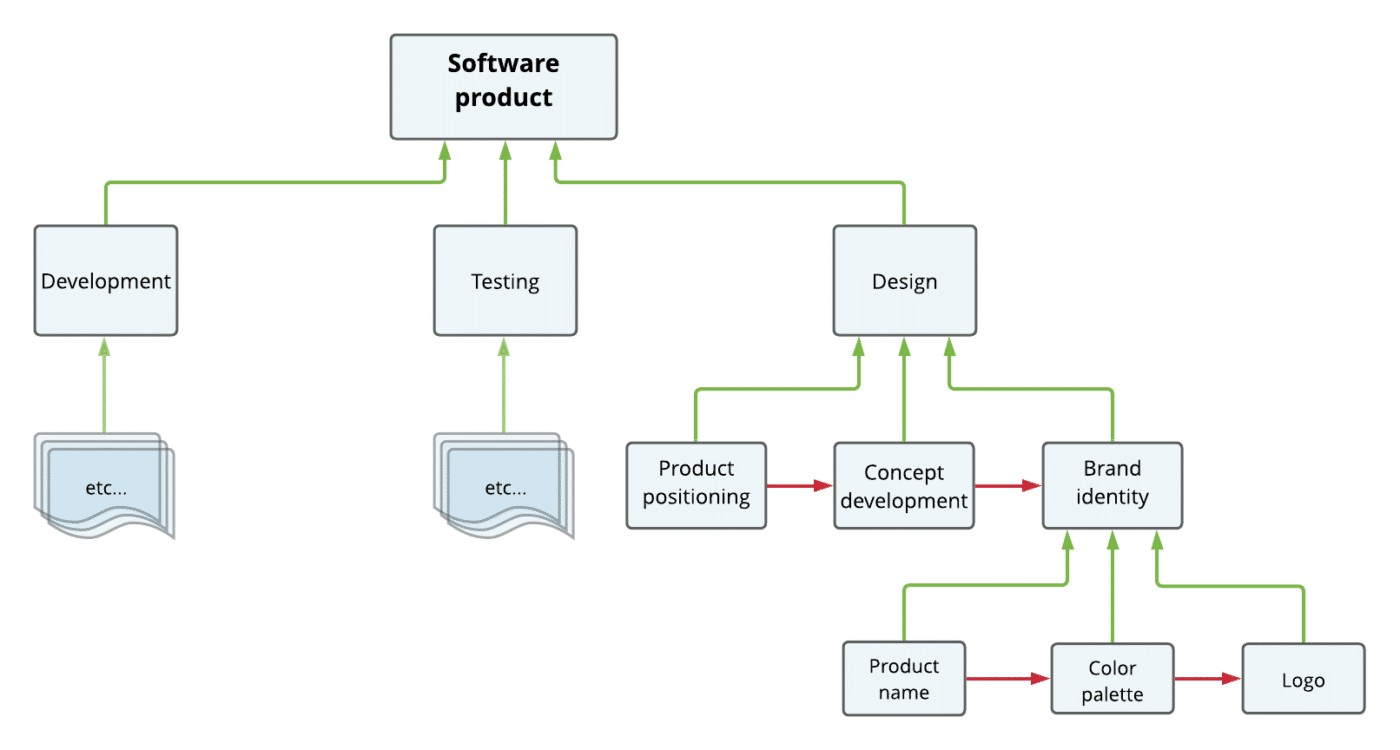Bot Trello tự động quản lý task: Hướng dẫn chi tiết từ A-Z cho mọi nhóm làm việc
Trong thời đại mà năng suất và tự động hóa là hai từ khóa dẫn đầu mọi cuộc cách mạng công nghệ, việc vẫn còn quản lý công việc thủ công trên Trello là một điều không còn phù hợp. Bất kỳ ai từng phải lặp lại các thao tác như tạo task định kỳ, gán người phụ trách, hay cập nhật trạng thái dự án đều hiểu sự tốn kém về thời gian và rủi ro sai sót của cách làm truyền thống.
Giải pháp? Chính là bot Trello tự động hóa task – một trợ lý không bao giờ mệt mỏi, hoạt động 24/7 và giúp bạn đưa nhóm làm việc của mình lên một tầm cao mới. Bài viết này từ TRANBAO.DIGITAL sẽ hướng dẫn bạn từ A đến Z về cách sử dụng bot và các công cụ tự động trong Trello để biến công việc hàng ngày thành những dòng lệnh tự vận hành.
Vì sao nên dùng bot Trello để quản lý công việc tự động?
Ưu điểm vượt trội của Trello Automation
Bot Trello không chỉ đơn thuần giúp bạn tiết kiệm vài cú nhấp chuột – nó là cả một nền tảng giúp nhóm làm việc của bạn:
- Giảm thời gian xử lý công việc lặp đi lặp lại
- Đảm bảo tính nhất quán trong quy trình
- Giảm rủi ro quên task hoặc sai deadline
- Nâng cao trải nghiệm làm việc nhóm
Tình huống thực tế cần tự động hóa task
Hãy tưởng tượng bạn là quản lý nội dung. Mỗi thứ Hai, bạn cần tạo các thẻ bài viết, gán người phụ trách, thêm checklist, và đặt deadline. Nếu làm thủ công mỗi tuần, bạn sẽ tốn ít nhất 15 phút. Với bot Trello, chỉ cần cấu hình một lần, mọi thứ sẽ xảy ra tự động – đúng giờ, đúng định dạng, không lỗi.
Lợi ích cho nhóm nhỏ và doanh nghiệp lớn
Dù bạn làm việc trong một nhóm startup 5 người hay công ty 1000 nhân sự, tự động hóa trên Trello đều mang lại giá trị rõ ràng:
- Nhóm nhỏ: tiết kiệm thời gian, tránh quên việc
- Doanh nghiệp lớn: đảm bảo quy trình ổn định giữa các phòng ban
Butler – Trợ lý tự động hoá mạnh mẽ trong Trello
Tổng quan về Butler là gì
Butler là công cụ tự động hóa được tích hợp sẵn trong Trello. Không cần viết code, bạn có thể thiết lập các “rule” – luật tự động – để xử lý hàng trăm hành động trên bảng Trello.
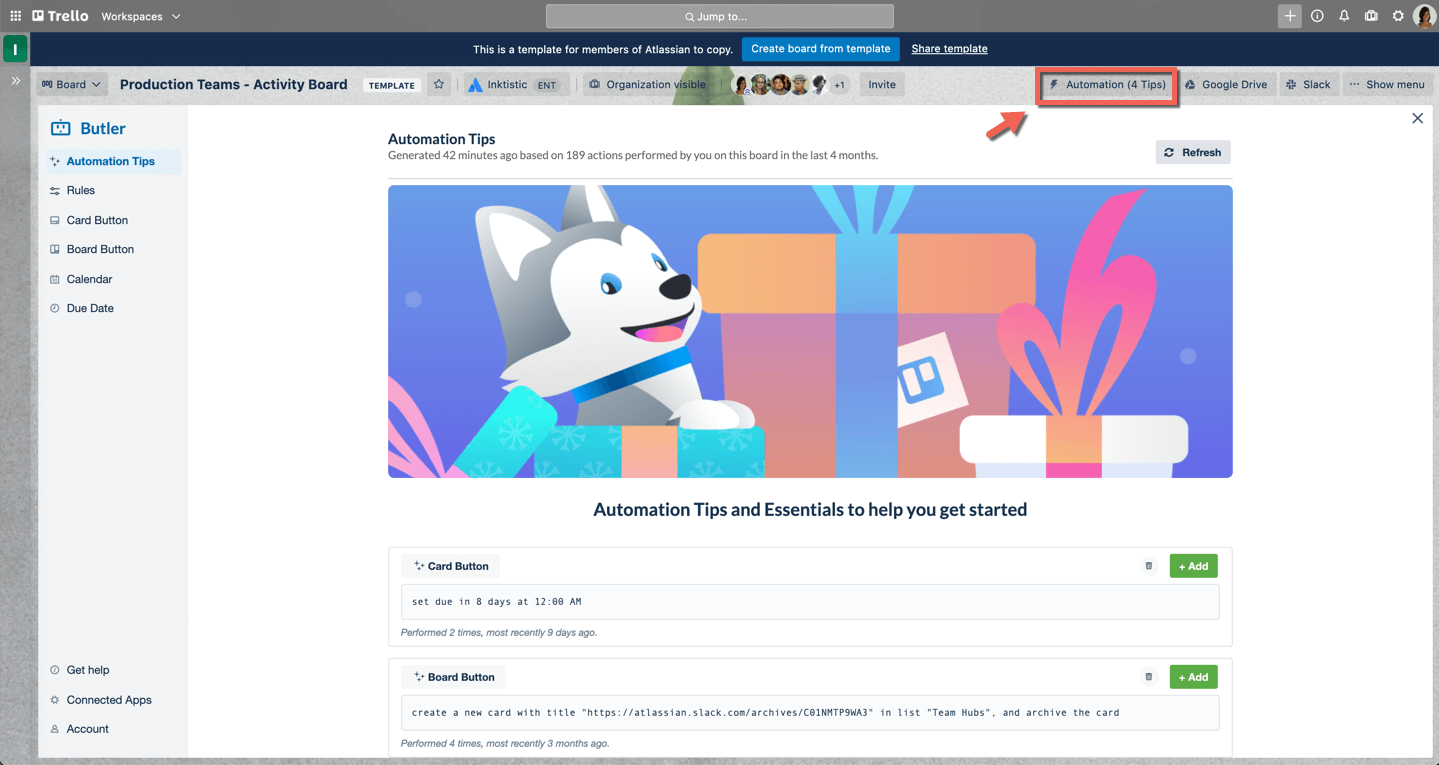
Các chức năng chính của Butler
Rules – Luật tự động theo hành động
Ví dụ: Khi một thẻ được chuyển đến danh sách “Đã xong”, bot sẽ tự động gán nhãn “Hoàn thành” và ghi ngày hoàn tất vào mô tả. Cấu hình chỉ 30 giây, hiệu quả dài hạn.
Scheduled Automations – Lập lịch tự động
Đây là “bí kíp” cho mọi team content, dev, sales: Thiết lập hành động lặp lại mỗi ngày/tuần/tháng như tạo task mới, gửi nhắc nhở deadline, hoặc dọn dẹp bảng.
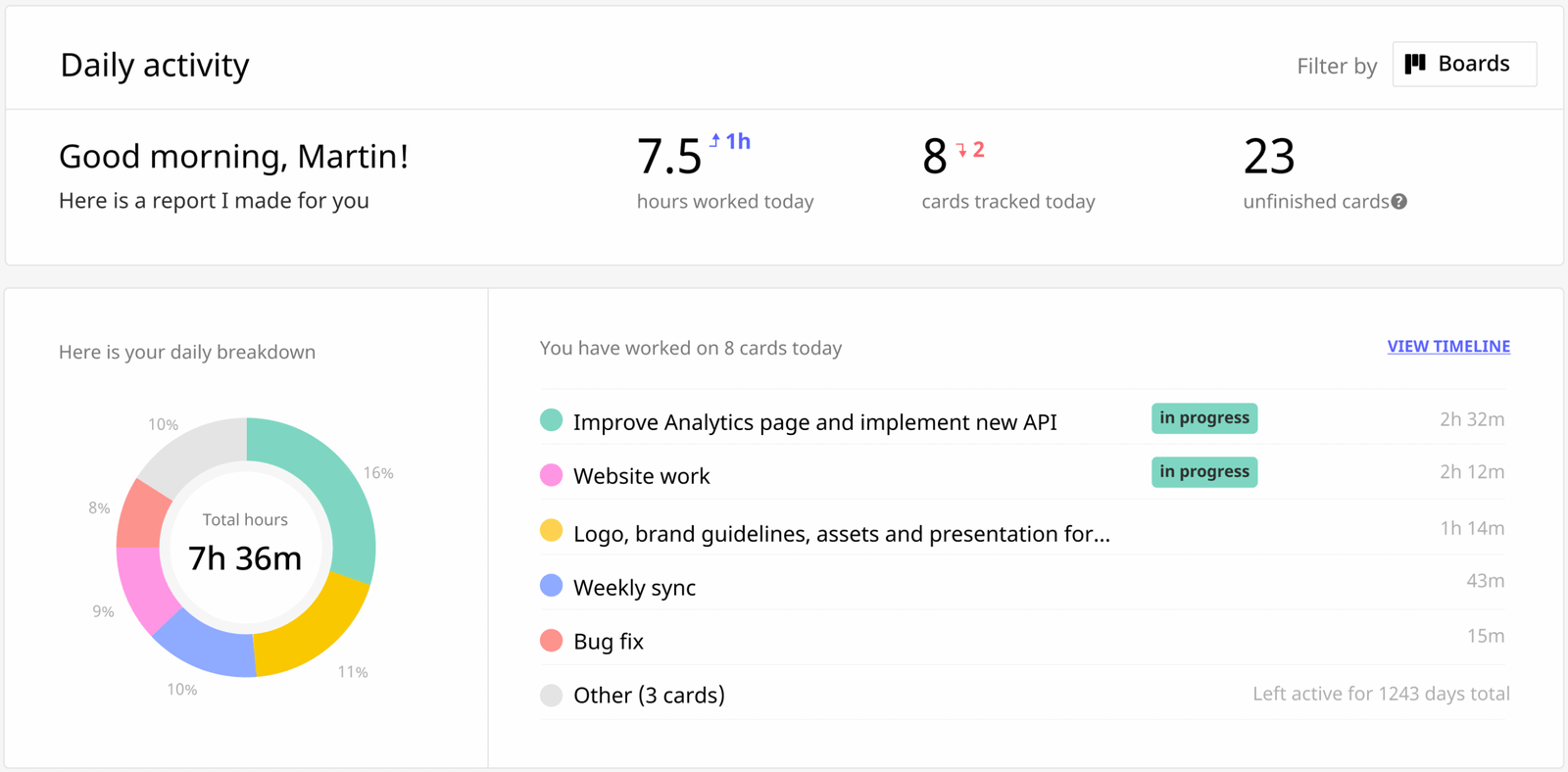
Due Date – Theo sát deadline
Butler có thể tự động cảnh báo trước deadline 1 ngày, chuyển thẻ khi quá hạn, hoặc gán task mới sau khi task cũ hoàn tất – tất cả theo logic của bạn.
Card/Button – Tự động qua một nút nhấn
Bạn có thể thêm nút “Hoàn tất” ngay trên mỗi thẻ – khi nhấn, thẻ sẽ được di chuyển, gán người, gắn nhãn và gửi thông báo – chỉ bằng một cú nhấp chuột.
Cách tạo tự động hóa đơn giản đầu tiên với Butler
- Vào bảng Trello bạn đang sử dụng
- Nhấp biểu tượng ⚡ Automation ở thanh trên cùng
- Chọn Rules → Tạo rule mới
- Xác định Trigger (ví dụ: Khi thẻ được tạo)
- Thêm Action (ví dụ: Gán người, thêm nhãn)
- Lưu lại và thử nghiệm ngay!
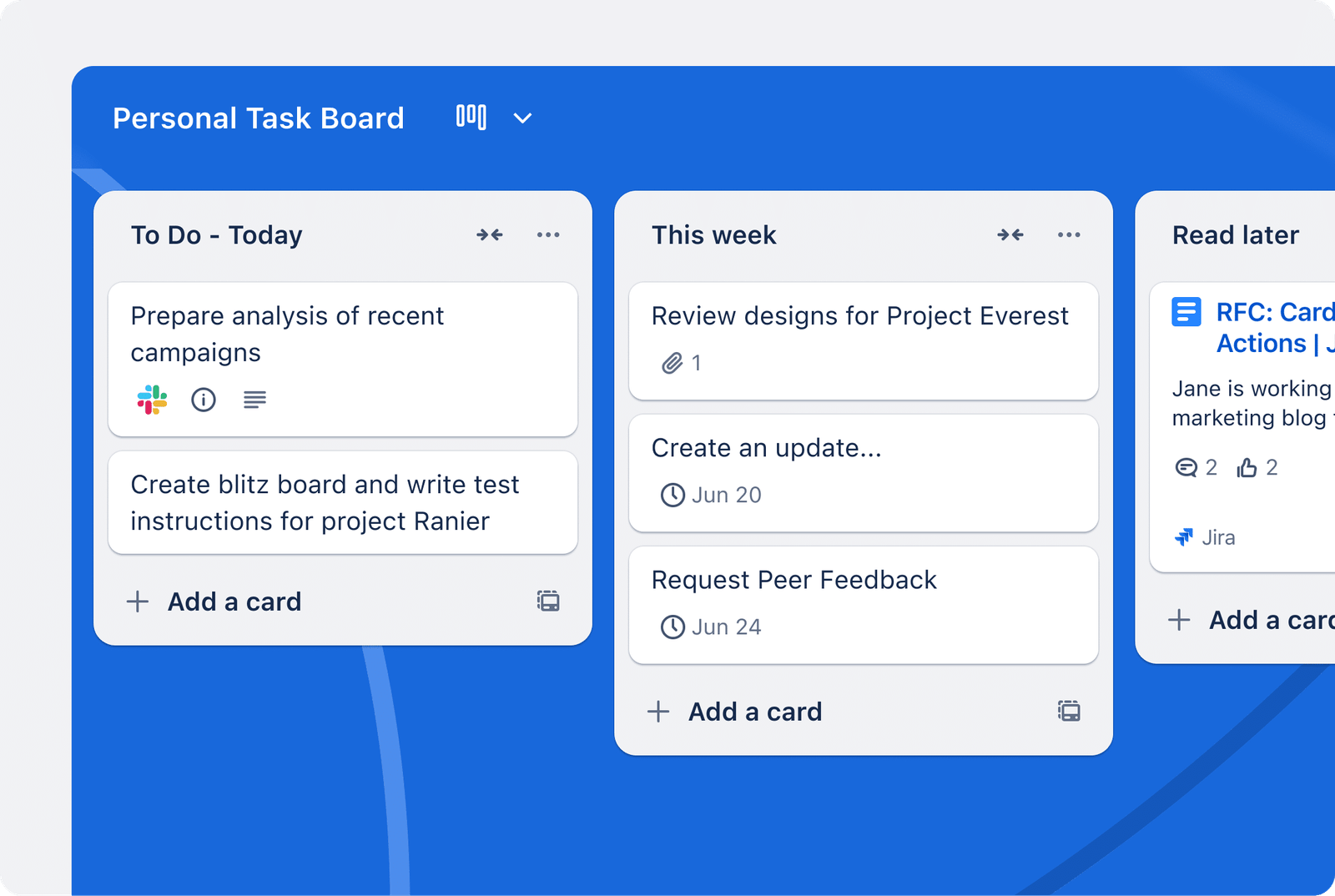
Sử dụng Power-Up để nâng cấp tự động hóa trong Trello
Card Repeater – Tạo nhiệm vụ lặp lại
Power-Up Card Repeater cho phép bạn lặp lại bất kỳ thẻ nào theo chu kỳ ngày/tuần/tháng. Dù Butler cũng có thể làm điều này, nhưng Card Repeater đơn giản và trực quan hơn, phù hợp với người mới.
Tích hợp Google Calendar
Bạn có thể đồng bộ deadline của thẻ Trello với Google Calendar. Mỗi khi bạn đặt hạn cho một task, nó sẽ tự động xuất hiện trong lịch – giúp bạn không bỏ lỡ bất kỳ công việc nào.
Kết nối Slack, Google Sheets
- Sl
Dùng bot không cần code với Zapier, IFTTT và Axiom.ai
Tạo luồng công việc với Zapier
Zapier là nền tảng tự động hóa mạnh mẽ giúp kết nối Trello với hơn 5000 ứng dụng như Gmail, Google Forms, Notion, Discord… chỉ qua vài cú click. Ví dụ:
- Khi có người điền form Google Form → Tạo thẻ Trello mới
- Khi có email chứa từ “báo cáo” → Tạo checklist mới trong task
Không cần lập trình, mọi thứ đều dựa trên giao diện kéo-thả thân thiện. Với Trello, Zapier mở rộng khả năng tự động hóa ngoài những gì Butler cung cấp.
IFTTT – Giải pháp đơn giản, hiệu quả
Nếu bạn dùng các ứng dụng phổ biến như Google Assistant, Gmail, hoặc Telegram, IFTTT có thể giúp bạn tích hợp trực tiếp với Trello. Ví dụ:
- Gửi tin nhắn Telegram để tạo task Trello
- Khi có sự kiện trên Google Calendar → Tự tạo thẻ Trello
Axiom.ai – Tự động thao tác trình duyệt
Axiom.ai là công cụ “rô bốt trình duyệt” – bạn có thể ghi lại thao tác trên Trello như mở bảng, thêm thẻ, gán label… Sau đó bot sẽ tự lặp lại thao tác theo lịch. Dành cho những người cần tự động hóa nâng cao mà không có kỹ năng lập trình.
Khi nào nên dùng giải pháp ngoài so với Butler?
Tiêu chí Butler Zapier / IFTTT / Axiom.ai Dễ sử dụng Rất dễ, tích hợp sẵn Trung bình, cần tạo tài khoản riêng Tích hợp ngoài Trello Hạn chế Rất mạnh mẽ Tuỳ chỉnh cao Giới hạn logic Tuỳ chỉnh mạnh mẽ theo nhu cầu Giá cả Miễn phí hoặc trong Trello Premium Có bản miễn phí, nâng cấp tùy nhu cầu Hướng dẫn tạo bot Trello từ A đến Z
Các bước chuẩn bị
- Đăng nhập tài khoản Trello
- Tạo bảng mới hoặc chọn bảng đang dùng
- Xác định luồng công việc cần tự động hóa
Thiết lập rule đơn giản
Ví dụ: Khi tạo thẻ mới trong danh sách “Việc cần làm” → Tự động gán người phụ trách là “Minh”
- Chọn Automation → Rules
- Trigger: “Card is added to list Việc cần làm”
- Action: “Assign member Minh”
Thiết lập rule phức tạp
Ví dụ: Khi checklist trong thẻ được hoàn thành → Di chuyển thẻ sang “Hoàn tất” + gửi thông báo Slack
- Trigger: “Checklist is completed”
- Actions:
- Move card to list “Hoàn tất”
- Send Slack message to #project-team
Gợi ý mẫu rule hiệu quả cao
- Tự động dọn dẹp thẻ quá hạn
- Tạo thẻ recurring vào đầu mỗi tuần
- Gán nhãn tự động theo từ khóa trong tiêu đề
Các tình huống sử dụng bot Trello phổ biến nhất
Task định kỳ hàng ngày/tuần
Quản lý nội dung, chăm sóc khách hàng, xử lý báo cáo – tất cả đều cần nhắc lịch định kỳ. Bot giúp tạo task tự động theo lịch, không cần nhớ mỗi lần.
Dự án theo Agile / Kanban
Bot có thể giúp tự động move thẻ theo trạng thái, gửi thông báo mỗi lần chuyển sprint, hoặc tạo checklist công việc trong từng epic.
Quản lý content marketing
Mỗi bài viết = 1 thẻ. Bot tạo sẵn checklist như “Viết bài, SEO, kiểm duyệt, xuất bản”, gán người đúng vai trò, nhắc lịch deadline.
Quản lý khách hàng (CRM nhẹ)
Mỗi khách hàng là 1 thẻ. Bot giúp tạo thẻ khi có khách mới từ form, di chuyển thẻ theo tiến độ chăm sóc (Liên hệ → Gửi báo giá → Ký hợp đồng), nhắc follow-up đúng hạn.
Lưu ý khi triển khai bot tự động hóa Trello
Giới hạn của Butler với gói miễn phí
- Chỉ được tạo số lượng rule giới hạn
- Hành động/tháng có giới hạn tùy theo gói
- Không hỗ trợ một số tích hợp ngoài (như Slack)
Quản lý lỗi và xung đột rule
Nếu nhiều rule cùng kích hoạt trên một thẻ, có thể gây lỗi lặp hoặc sai luồng xử lý. Bạn nên kiểm tra kỹ bằng cách mô phỏng trước khi triển khai.
Kỹ thuật đặt tên rule khoa học
Nên đặt tên theo định dạng:
[Trigger] → [Action] → [Ngữ cảnh]. Ví dụ: “Thẻ mới → Gán Minh → Content”. Điều này giúp dễ quản lý khi có nhiều rule.Kiểm tra định kỳ hoạt động của bot
Mỗi tuần, vào tab Automation → Command Log để xem lịch sử hoạt động bot và phát hiện lỗi sớm.
So sánh bot Trello với các công cụ tự động hóa khác
Công cụ Tính năng nổi bật Phù hợp với Trello (Butler + Power-Up) Dễ dùng, tích hợp sẵn, tốt cho task nội bộ Team nhỏ, trung bình, không biết code Asana Rules Tự động hóa mạnh nhưng đắt hơn Team trung/lớn, có ngân sách Monday.com UI hiện đại, tự động hóa linh hoạt Doanh nghiệp công nghệ, project phức tạp Zapier / IFTTT Tích hợp hàng ngàn app khác nhau Freelancer, marketer, kỹ thuật viên Tổng kết: Đã đến lúc để bot Trello làm việc thay bạn
Thay vì lặp lại những hành động nhàm chán mỗi ngày, hãy để bot Trello xử lý. Việc này không chỉ tiết kiệm thời gian mà còn giúp bạn tập trung vào những công việc mang lại giá trị cao hơn.
3 bước để bắt đầu ngay hôm nay:
- Đăng nhập Trello, truy cập tab Automation
- Tạo rule đầu tiên với Butler
- Bật Power-Up phù hợp như Card Repeater, Calendar, hoặc Slack
Nếu bạn chưa biết bắt đầu từ đâu, TRANBAO.DIGITAL có thể hỗ trợ bạn thiết lập hệ thống bot tự động miễn phí qua Zalo 0813666673 hoặc Telegram @bnetceo.
Câu hỏi thường gặp (FAQ)
Bot Trello miễn phí hay cần trả phí?
Butler miễn phí cho người dùng cơ bản, nhưng có giới hạn về số lượng lệnh và hành động. Với gói Trello Premium, bạn có thể dùng Butler không giới hạn.
Có thể dùng Butler trên bản mobile không?
Có, nhưng giao diện giới hạn. Bạn nên cấu hình rule trên desktop và sau đó sử dụng kết quả trên app điện thoại.
Làm sao để kiểm tra bot có hoạt động không?
Truy cập tab Automation → Command Log để xem bot đã thực hiện hành động nào và có bị lỗi gì hay không.